حول Nuke File Locker
Nuke File Locker هو رانسومواري نوع من الفيروسات التي تستخدم خوارزميات تشفير AES و RSA لتشفير الملفات الخاصة بك. رانسومواري يهدف إلى الحصول على المال من أصل لك وأنه يفعل ذلك بتشفير الملفات الخاصة بك وثم يحاول بيع لك مفتاح فك التشفير. Nuke File Locker هو نفسه. عندما تستقر الملفات الخاصة بك، سوف إضافة 2 من الملفات على جهاز الكمبيوتر الخاص بك وتغيير سطح المكتب الخاص بك إلى رسالة. بمثابة فدية وتلاحظ تلك الملفات. لديهم تعليمات حول كيفية استرداد الملفات. نوك المطورين رانسومواري ولم يعلن ما مقدار الأموال التي يريدونها ولكن أيا كان المبلغ، فإننا نقترح عليك لا تدفع. غالباً ما تتجاهل قراصنة ضحايا بعد أن يدفعوا لأنها ليست ملزمة بإرسال لك مفتاح فك التشفير. السلاح النووي عدوى كمبيوتر خطير جداً لأنه لا يمكن استرداد الملفات المشفرة دون مفتاح فك التشفير. ومع ذلك، يجب عليك إزالة Nuke File Locker وقت ممكن.
كيف Nuke File Locker تصيب أجهزة الكمبيوتر؟
واحدة من الطرق الرئيسية رانسومواري السلاح النووي ينتشر عن طريق البريد الإلكتروني المتطفل. القراصنة بإرفاق ملف مصاب برسالة بريد إلكتروني وإرسالها إلى المستخدمين. وقد يبدو مثل ذلك جاء من مؤسسة شركة أو حكومة شرعية ولكن إذا انتهى بها المطاف في مجلد البريد المزعج، هناك سبب لذلك. كن حذراً جداً عند فتح رسائل البريد الإلكتروني من المرسلين غير معروف، كما يمكن أن تحتوي المرفقات على رانسومواري. إذا كان ذلك ممكناً، لا تقم بفتح رسائل البريد الإلكتروني المتطفل على الإطلاق. رانسومواري السلاح النووي قد أيضا توزع عن طريق وصلات خبيثة أو إعلان لذا كن حذراً مع ما قمت بالنقر فوق في.
لماذا لا Nuke File Locker الخطرة؟
Nuke File Locker يقوم بتشفير الملفات باستخدام خوارزميات تشفير AES و RSA. وهذا يعني أنه يخلق مفتاحين وعمومي ومفتاح خاص. واحد العام يستخدم لتشفير الملفات الخاصة بك، القطاع الخاص-لفك تشفير. للأسف، يتم تخزين المفتاح الخاص في ملقم بعيد. منذ كنت لا تملك حق الوصول إلى المفتاح الخاص، سيحاول القراصنة لبيعه لك. عندما فعلت تشفير الملفات الخاصة بك، سيتم إسقاط مذكرتين فدية وتغيير سطح المكتب. شرح النووية رانسومواري المطورين أن أنهم قد قمت بتشفير الملفات الخاصة بك ولديك 96 ساعة للحصول عليها مرة أخرى. أنهم يحاولون بيع لك مفتاح فك التشفير ولكن لم يذكر كم أنهم يريدون. أنها تطلب أن يمكنك الاتصال بهم عن طريق البريد الإلكتروني (opengates@india.com) ويفترض أنها سوف أقول لكم كم كنت بحاجة لدفع. لا نقترح عليك الاتصال بهم كما أنهم سوف الضغط فقط لك الدفع، التي لا شيء يجب عليك القيام به. قراصنة في كثير من الحالات عند التعامل مع رانسومواري، فقط تجاهل الضحايا بعد أن تم دفع. حتى لا تضيع وقتك واموالك. حذف Nuke File Locker.
إزالة Nuke File Locker
تحتاج برامج مكافحة البرامج الضارة لحذف Nuke File Locker. لا ينصح بإزالة Nuke File Locker اليدوية كما أنها يمكن أن تؤدي إلى تلف جهاز الكمبيوتر الخاص بك. وسيتم توفير إرشادات حول كيفية إزالة Nuke File Locker.
Offers
تنزيل أداة إزالةto scan for Nuke File LockerUse our recommended removal tool to scan for Nuke File Locker. Trial version of provides detection of computer threats like Nuke File Locker and assists in its removal for FREE. You can delete detected registry entries, files and processes yourself or purchase a full version.
More information about SpyWarrior and Uninstall Instructions. Please review SpyWarrior EULA and Privacy Policy. SpyWarrior scanner is free. If it detects a malware, purchase its full version to remove it.

WiperSoft استعراض التفاصيل WiperSoft هو أداة الأمان التي توفر الأمن في الوقت الحقيقي من التهديدات المحتملة. في الوقت ا ...
تحميل|المزيد


MacKeeper أحد فيروسات؟MacKeeper ليست فيروس، كما أنها عملية احتيال. في حين أن هناك آراء مختلفة حول البرنامج على شبكة الإ ...
تحميل|المزيد


في حين لم تكن المبدعين من MalwareBytes لمكافحة البرامج الضارة في هذا المكان منذ فترة طويلة، يشكلون لأنه مع نهجها حما ...
تحميل|المزيد
Quick Menu
الخطوة 1. حذف Nuke File Locker باستخدام "الوضع الأمن" مع الاتصال بالشبكة.
إزالة Nuke File Locker من ويندوز 7/ويندوز فيستا/ويندوز إكس بي
- انقر فوق ابدأ، ثم حدد إيقاف التشغيل.
- اختر إعادة التشغيل، ثم انقر فوق موافق.


- بدء التنصت على المفتاح F8 عند بدء تشغيل جهاز الكمبيوتر الخاص بك تحميل.
- تحت "خيارات التمهيد المتقدمة"، اختر "الوضع الأمن" مع الاتصال بالشبكة.

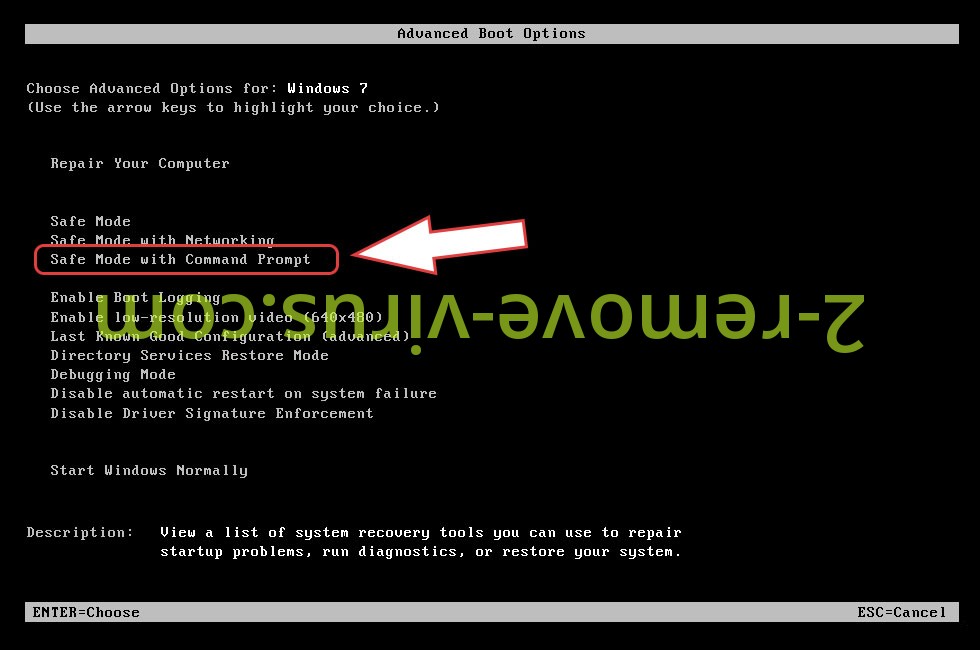
- فتح المستعرض الخاص بك وتحميل الأداة المساعدة لمكافحة البرامج الضارة.
- استخدام الأداة المساعدة لإزالة Nuke File Locker
إزالة Nuke File Locker من ويندوز 8/ويندوز
- في شاشة تسجيل الدخول إلى Windows، اضغط على زر الطاقة.
- اضغط واضغط على المفتاح Shift وحدد إعادة تشغيل.


- انتقل إلى استكشاف الأخطاء وإصلاحها المتقدمة ← الخيارات ← "إعدادات بدء تشغيل".
- اختر تمكين الوضع الأمن أو الوضع الأمن مع الاتصال بالشبكة ضمن إعدادات بدء التشغيل.

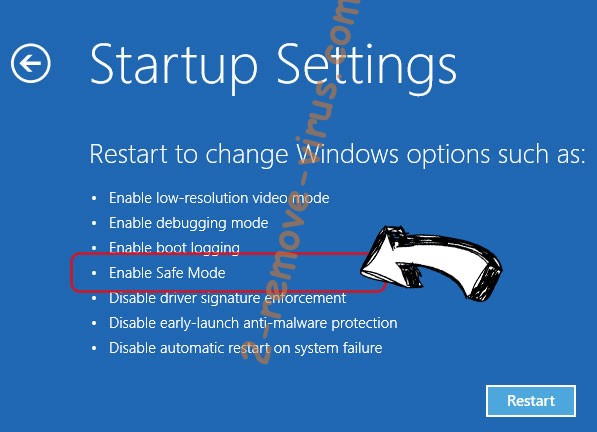
- انقر فوق إعادة التشغيل.
- قم بفتح مستعرض ويب وتحميل مزيل البرمجيات الخبيثة.
- استخدام البرنامج لحذف Nuke File Locker
الخطوة 2. استعادة "الملفات الخاصة بك" استخدام "استعادة النظام"
حذف Nuke File Locker من ويندوز 7/ويندوز فيستا/ويندوز إكس بي
- انقر فوق ابدأ، ثم اختر إيقاف التشغيل.
- حدد إعادة تشغيل ثم موافق


- عند بدء تشغيل جهاز الكمبيوتر الخاص بك التحميل، اضغط المفتاح F8 بشكل متكرر لفتح "خيارات التمهيد المتقدمة"
- اختر موجه الأوامر من القائمة.

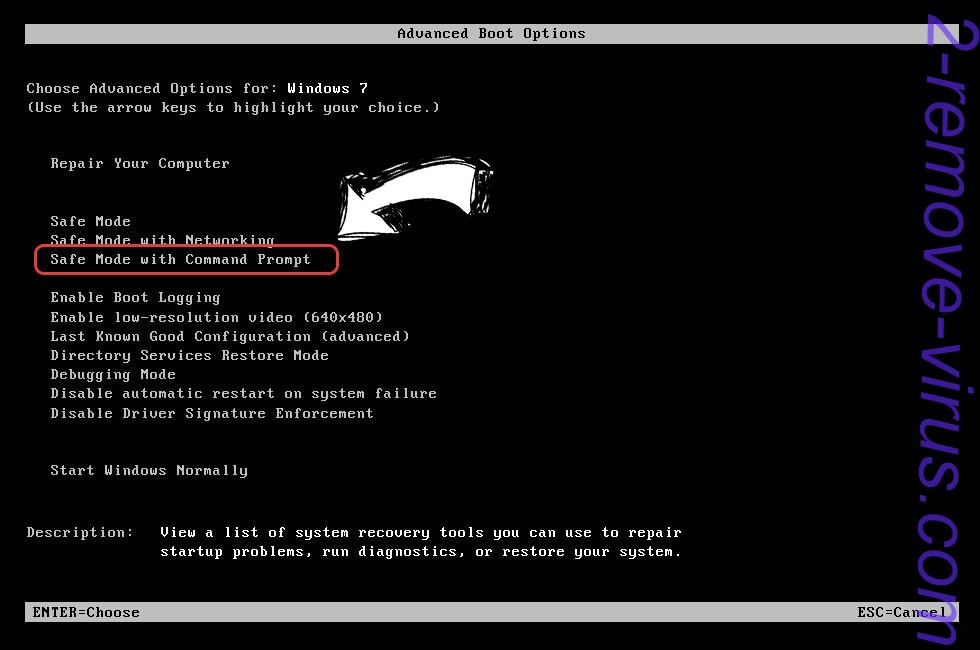
- اكتب في cd restore، واضغط على Enter.


- اكتب في rstrui.exe ثم اضغط مفتاح الإدخال Enter.


- انقر فوق التالي في نافذة جديدة وقم بتحديد نقطة استعادة قبل الإصابة.


- انقر فوق التالي مرة أخرى ثم انقر فوق نعم لبدء استعادة النظام.


حذف Nuke File Locker من ويندوز 8/ويندوز
- انقر فوق زر "الطاقة" في شاشة تسجيل الدخول إلى Windows.
- اضغط واضغط على المفتاح Shift وانقر فوق إعادة التشغيل.


- اختر استكشاف الأخطاء وإصلاحها والذهاب إلى خيارات متقدمة.
- حدد موجه الأوامر، ثم انقر فوق إعادة التشغيل.

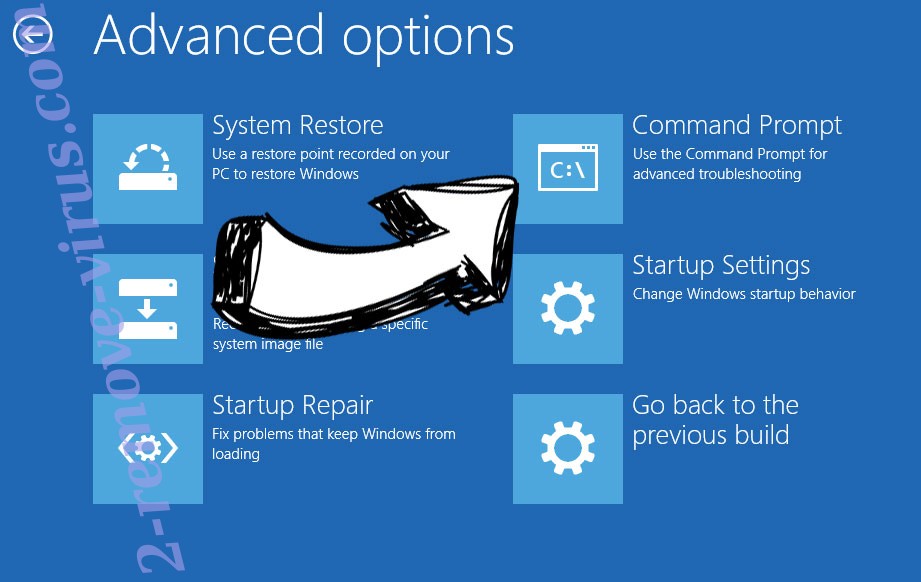
- في موجه الأوامر، مدخلات cd restore، واضغط على Enter.


- اكتب في rstrui.exe ثم اضغط مفتاح الإدخال Enter مرة أخرى.


- انقر فوق التالي في إطار "استعادة النظام" الجديد.

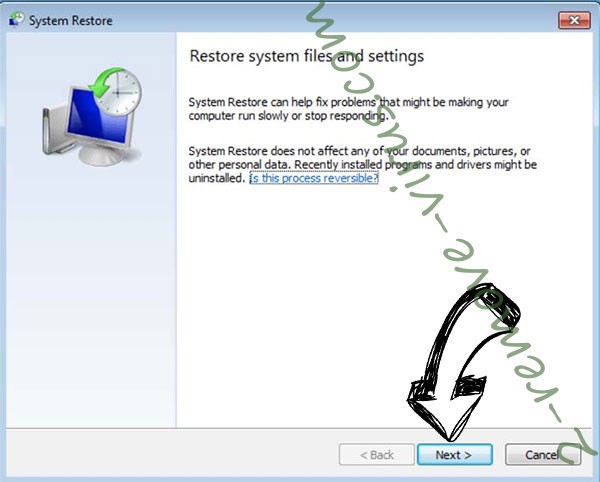
- اختر نقطة استعادة قبل الإصابة.


- انقر فوق التالي ومن ثم انقر فوق نعم لاستعادة النظام الخاص بك.


